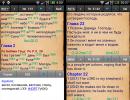Kur įdėti minecraft modifikacijas. Kaip atsisiųsti „Minecraft“ modifikacijas ir kaip jas įdiegti? Jei turite licencijuotą žaidimo versiją
Sveiki visi! Kiekvieną dieną mūsų svetainėje pasirodo daugybė skirtingų minecraft pe modifikacijų. Modifikacijos tampa vis populiaresnės, nes labai išplečia žaidimo galimybes. Deja, ne visi žino, kaip įdiegti „Minecraft pe“ modifikacijas ir dėl to nusivilia „Minecraft“ modifikacijomis. aš noriu tau pasakyti kaip įdiegti modifikacijas minecraft pe. Eikime prie reikalo. Norėdami įdiegti modifikaciją, mums reikia programos. Būtent ši programa leidžia paleisti modifikacijas. Žinoma, būtų geriau, jei modifikacijas būtų galima įdiegti be šios paleidimo priemonės, tačiau kol kas programuotojai to nedarys ir turėsime tenkintis tuo, ką turime.
Tikiuosi, kad jau atsisiuntėte „BlockLauncher“ (aukščiau pateikiau nuorodą). Dabar reikia rasti tinkamą modą ir jį atsisiųsti. Pavyzdžiui, aš įdiegsiu. Kodėl aš įdiegsiu šį konkretų modą? Tikriausiai todėl, kad jame yra ir scenarijus, ir tekstūros.
Turėsite atsisiųsti mod. Paprastai modifikacijos perkeliamos kaip archyvas, tačiau kartais yra tik .js failai, kuriuos taip pat turėtumėte atsisiųsti į savo telefoną. Jei atsisiuntėte jį kaip archyvą, būtinai išpakuokite archyvą į bet kurią patogią vietą. Išpakavau 2 aplankus: aplanką su scenarijumi ir aplanką su tekstūromis.
Dabar eikite į BlockLauncher ir spustelėkite veržliaraktį, esantį viduryje viršuje. Atsiras naujas langas. Jame pasirinkite „ModPE Script“, tada atsidarys kitas langas.

Ten spustelėkite „Pridėti“ -> „Telefono saugykla“. Turėjote pamatyti naršyklę iš blokų paleidimo priemonės ir joje turėsite rasti aplanką su scenarijumi (plėtimas .js). Suradę scenarijų, pasirinkite jį. Iš karto pasirinkę modą pamatysite:

Puiku! Apsvarstykite, ką dabar žinote Kaip įdiegti scenarijų minecraft ne. Kad nekiltų nesusipratimų, paaiškinsiu, kuo scenarijai skiriasi nuo modifikacijų. Modifikacijos pateikiamos su tekstūromis, o scenarijai be tekstūrų, tačiau iš seno įpročio „Minecrafters“ viską vadina modifikacijomis.
Jei su modifikavimu nebuvo jokių tekstūrų, sveikiname! Sėkmingai įdiegėte modą. Dabar belieka eiti į patį žaidimą ir patikrinti, ar jūsų įdiegtas modas veikia.
Ir mes pereisime prie tekstūrų. Jei nepamiršote, turėjome ir tekstūrų, be kurių modas būtų buvęs neįdomus. Čia viskas dar paprasčiau. Jau rašiau apie tai, kaip įdiegti tekstūras „Minecraft“, bet parašysiu dar kartą čia. Tiesiog eikite į nustatymus, suraskite skyrių su tekstūromis, spustelėkite jį ir spustelėkite mygtuką „Importuoti“. Toliau lygiai taip pat ieškokite tekstūros paketo (tekstūrų paketas turi būti archyve, jo išpakuoti nereikia) ir pasirinkite. Turėsite šią tekstūros pakuotę:

Tai užbaigia visą diegimo procesą. Dabar galite pereiti į žaidimą ir patikrinti, ar viskas veikia. Man viskas puikiai veikia! Jei kažkas nepasisekė, parašykite komentaruose. Pasistengsiu tau padėti.

„Minecraft“ galite daug nuveikti – šis žaidimas jūsų galimybių praktiškai neriboja. Galite statyti, gaminti daiktus, virti mikstūras, kerėti ginklus ir pan. Tyrinėti pasaulį, tramdyti gyvūnus, kovoti su miniomis ir dar daugiau – visa tai pasiekiama „Minecraft“. Tačiau tuo pat metu kūrybingi gerbėjai nenustoja ieškoti naujų būdų išplėsti žaidimo eigą, todėl internete nuolat atsiranda naujų modifikacijų, kurios praplečia funkcionalumą, prideda naujų funkcijų ir elementų – ir netgi naujų pasaulių. Kaip galite pridėti kažką panašaus į savo žaidimą? Kaip įjungti modifikaciją „Minecraft“? Būtent to sužinosite iš šio straipsnio.
Atsisiunčiamas mod
Natūralu, kad jei norite žinoti, kaip įjungti modifikaciją „Minecraft“, pirmiausia turite ieškoti reikalingų failų. Turite juos atsisiųsti į savo kompiuterį, o tai iš esmės labai paprasta padaryti, jei svetainėje neįdiegta jokia apsauga. Tačiau dauguma modifikacijų kūrėjų kuria visuomenei, todėl modifikacijos platinamos visiškai laisvai ir nemokamai. Taigi ieškokite reikiamo modifikavimo, atsisiųskite jį ir pasiruoškite išmokti diegimo procesą, taip pat kaip įjungti modifikaciją „Minecraft“.
Minecraft.jar

Pirmas dalykas, į kurį reikia atkreipti dėmesį, yra minecraft.jar. Šis archyvas bus pagrindinis jūsų veiksmuose, nes ten pridedamas pakeitimas. Pirmas dalykas, kurį jums reikia padaryti, yra išgauti turinį, tai daroma naudojant bet kurį jums prieinamą archyvatorių. Kaip į šį aplanką įtraukti modifikaciją „Minecraft“? Tai labai paprasta – reikia nukopijuoti visus iš interneto atsisiųstus failus ir perkelti į naujai ištrauktą archyvą. Jei sistema jūsų klausia, kaip pakeisti pasikartojančius failus, patvirtinkite, kad tai būtina, kad modifikacijos veiktų. Kai kopijavimo procesas bus baigtas, turėsite užtikrinti, kad minecraft.jar grįš į archyvo formą. Norėdami tai padaryti, dar kartą naudokite archyvatorių. Po to galite pradėti žaidimą – modifikacijos prie „Minecraft“ pridedamos tik programine įranga, pačiame žaidime nieko daugiau suaktyvinti.
Atsarginė kopija

Prieš atlikdami bet kokius minecraft.jar failo pakeitimus, turite įsitikinti, kad kompiuteryje turite atsarginę jo kopiją. Tai visiškai standartinė praktika, kuri taikoma visur, ne tik kompiuteriniuose žaidimuose, bet ir visais su programine įranga susijusiuose reikaluose. Jei diegiant modifikaciją kažkas nepavyks, negalėsite rankiniu būdu grąžinti visko taip, kaip buvo. Tada galite visiškai pašalinti sugadintą versiją ir grąžinti atsarginę kopiją, kuri grąžins viską į pradinę būseną. Todėl niekada to nepamirškite - tai yra pagrindinis dalykas diegiant bet kokį neoficialų modifikavimą, priedą ar plėtinį.
Modifikacijos aktyvinimas
Atėjo laikas išsiaiškinti, kaip įjungti mod. Šis klausimas kyla daugeliui žaidėjų, kurie pataisė savo klientą, bet negavo jokių pakeitimų. Kaip jau minėta, papildomo aktyvinimo nereikia – tereikia paleisti žaidimą ir mėgautis procesu. Jei tau niekas nepasikeitė, vadinasi, kažkas nutiko. Visų pirma, pabandykite ištrinti aplanką META-INF, kuris dažnai trukdo normaliai aktyvuoti mod. Jei tai nepadeda, jums tiesiog reikia atsarginės kopijos. Pabandykite ištrinti įdiegtą modifikaciją ir naudodami atsarginę kopiją, įdiekite ją dar kartą. Nieko nepavyko? Tai reiškia, kad kažkas negerai su pačia modifikacija. Geriau pabandykite jį atsisiųsti iš kitos svetainės, pageidautina iš oficialaus šio modo kūrėjo puslapio. Arba susisiekite su technine pagalba, jei įmanoma.
Šiandien aš jums pasakysiu, kaip įdiegti modifikaciją „Minecraft“ kliente. Jei jau žinote, kaip įdiegti modifikacijas kliente ir norite sužinoti, kaip įdiegti modifikacijas serveryje, tada jums buvo parašytas atskiras straipsnis: „Kaip įdiegti modifikacijas Minecraft serveryje.
Taigi, pradėkime, modifikacijos skirstomos pagal tipą į 4 tipus, pagal diegimo tipą:
Pirmasis yra nepriklausomi modifikacijos, kurios yra nepriklausomos, nepriklauso nuo jokios API, tai yra, gali būti įdiegtos patys, tada yra modifikacijų, kurioms reikalinga tik viena API, pavyzdžiui, ModLoader.
Trečiasis tipas yra modifikacijos, kurioms reikalingos kelios API, pavyzdys būtų IndustrialCraft. Ketvirtasis tipas yra modifikacijos, kurios įdiegiamos per pleistrą, apie juos kalbėsime atskirai.
Sužinojęs, kaip įdiegti modifikacijas „Minecraft“ kliente, manau, kad kiekvienas gali išmokyti savo draugą tai padaryti, bet dabar pabandysiu aiškiai ir suprantamai paaiškinti, kaip įdiegti modifikaciją „Minecraft“ kliente.
1. Norėdami įdiegti modifikacijas, jums taip pat reikia kelių trečiųjų šalių modifikacijų, be kurių kitos modifikacijos tiesiog neveiks. Trečiųjų šalių modifikacijos patenka į pagalbinę kategoriją. Taigi pirmasis modas, kuris mums padės, iš tikrųjų yra kitų modifikacijų paleidimo priemonė, be to, kuri leis garso efektus iš trečiųjų šalių modifikacijų, žinoma, galite apsieiti ir be jo, bet žaisdami tyliai kažkaip nesmagu.
2. Tikrasis diegimas trunka labai mažai laiko:
Atidarykite aplanką „Explorer“, naudodami šį kelią:
Operacinėse sistemose „Windows 7“, „8“ arba „Vista“ bus toks kelias: standžiojo disko skaidinys:/Users/User/AppData/Roaming/.minecraft/bin, o XP: standžiojo disko skaidinys::/Documents ir Settings/User/ Application Data/.minecraft/bin, kur yra vartotojas, tai jūsų paskyra šiame kompiuteryje, pavyzdžiui, man ji vadinasi Admin.
Po to atidarykite šiukšliadėžės aplanką, šiame aplanke bus failas minecraft.ja, pasirinkite failą, dešiniuoju pelės mygtuku spustelėkite, pasirinkite atidaryti su ir pasirinkite savo archyvatorių, mano atveju tai yra WinRAR.
Dėmesio: Atlikę šį veiksmą ištrinkite aplanką „META-INF“, esantį atidarytame faile. Jei jo nepašalinsite, pradėję žaidimą pamatysite tik tamsų ekraną.
Dabar galite nukopijuoti patį modą, tiksliau, visus diegiamo modo aplankus ir failus. Kaip jau supratote, turite nukopijuoti juos į minecraft.jar failą, jei staiga kopijavimo metu pasirodo langas, kuriame prašoma pakeisti failus ar aplankus tuo pačiu pavadinimu, tada mes sutinkame su prašymu ir pakeisime šiuos failus.
Taigi, kaip įdiegti pagalbines „Minecraft“ modifikacijas, atrodo, kad viskas aišku, jei ne, užduokite klausimus komentaruose. Aš ir toliau jums pasakysiu, kaip įdiegti modifikacijas, kurias norite matyti žaidime.
Vėlgi, eikite į Minecraft žaidimų katalogą, atidarykite šiukšliadėžės aplanką ir nepamirškite pasidaryti minecraft.jar failo atsarginės kopijos, kad, jei kas nors atsitiktų, galėtumėte atšaukti pakeitimus, jei pamiršote padaryti kopiją, tada čia galite. Atidarome šį failą, dar kartą taip pat, kaip aukščiau, naudodami archyvatorių, taip pat atidarome aplanką su atsisiųstu modifikavimu.
Su 99% tikimybe ten bus „resursų“ aplankas; jis turi būti perkeltas į žaidimo katalogą tuo pačiu pavadinimu. Po to pasirinkite visus failus ir aplankus iš archyvo su mod ir nukopijuokite juos į minecraft.jar failą, o ne į aplanką „resursai“, o į šio failo šaknį. Jei prireiktų pakeisti failus, mes sutinkame ir juos pakeičiame.
Dėmesio: Jei dar neištrynėte aplanko "META-INF" iš minecraft.jar failo, tai pats laikas tai padaryti, dar kartą primenu, nepamirškite ištrinti šio aplanko.
Šis veiksmas yra viskas, modifikacija yra visiškai įdiegta.
Kai kurie Svarbios pastabos diegiant modifikacijas:
Dažniausia naujokų daroma klaida yra ta, kad prieš diegdami jie nežiūri modifikacijos versijos ir kliento, kuriam ji skirta. Jei versijos sutampa, galite saugiai įdiegti modifikaciją, tas pats pasakytina ir apie modifikacijas, tokias kaip . Jei matote, kad versijos nesutampa, tada, kaip sakoma, jums nereikia jaudintis, žaidimas 100% neprasidės.
Taip pat yra toks dalykas kaip įdiegtų modifikacijų nesuderinamumas. Kai kurios modifikacijos prieštarauja viena kitai, galbūt net veikia kartu, tačiau jos nėra stabilios ir žaidimas gali vėluoti. Jei, remiantis mano „Minecraft“ modifikacijų diegimo vadovu, šio ar kito modifikavimo diegimas neveikia, ieškokite archyve su modifikacija failo „Read.txt“ arba „Readme.txt“, galbūt šio konkretaus modo. turi konkretų diegimą, kuris skiriasi nuo visuotinai priimto Tada šis failas turi savo instrukcijas, kaip įdiegti mod.
Svarbu: Nerekomenduoju įdiegti tekstūrų paketų iš trečiosios šalies gamintojo „Minecraft“ kliente su modifikacijomis, nes greičiausiai jie nebus rodomi modifikacijoje arba, tiksliau, jūs jų tiesiog nematysite. Jei įdiegiate modifikaciją, kuri pagal aprašymą turėtų pridėti elementų ar blokų, bet šie elementai nerodomi, galite pabandyti išspręsti šią problemą taip:
Ieškome failo .properties arba .props, arba maždaug panašaus pavadinimo, tada šiame dokumente reikia rasti eilutę, kurioje įrašyti prekių ID. Po to turite pakeisti ID į kitą, pavyzdžiui, standartinį bloko numerį (11), modifikuotą (2315). Po to išsaugokite visus pakeitimus, jis gali veikti arba ne. Čia negaliu duoti jokių garantijų.
Įspėjimas: Atkreipkite dėmesį, kad žaidimo „Minecraft“ modifikacijų skaičius yra toks didelis, kad sunku apibūdinti, kaip įdiegti visas modifikacijas. Pažymėsiu tik keletą savybių. Kai kurios modifikacijos yra .zip formato ir norint jas įdiegti tereikia nukopijuoti šį modą į aplanką .minecraft/mods. Kai kurioms modifikacijoms taip pat reikia įdiegti kitus pagalbinius modifikacijas, pvz.: , ir pan.
Jei turite klausimų, pažiūrėkite vaizdo įrašą, manau, kad klausimai išnyks!
Jei ką tik pradėjote žaisti arba nežinote... kaip įdiegti Minecraft PE modifikacijas tada šis straipsnis jums bus labai įdomus. Jame mes stengsimės labai aiškiai ir aiškiai pasakyti, kaip įdiegti modifikacijas „Minecraft PE“. Šis procesas yra labai paprastas ir nereikalauja iš jūsų jokių specialių žinių ar specialių įgūdžių, viskas yra labai paprasta.
Pirmas dalykas, kurio mums reikia, yra atsisiųsti „BlockLauncher PRO“ programą pagal jūsų versiją MCPE:
Atsisiuntę šią programą atsisiųskite ją į savo telefoną ir įdiekite. Manau, kad dėl to neturėsite problemų. Toliau jums reikia iš atitinkamos mūsų svetainės skilties. Jei jau atsisiuntėte reikiamą modifikaciją, tęskite. Modifikacijos pateikiamos tik vienoje rezoliucijoje.js, jei turite .rar arba .zip, tai yra archyvai, kuriuose yra pats modifikavimas, o prieš įdiegiant turite juos išpakuoti ir išskleisti patį mod failą ir atsisiųsti jį į bet kurią patogią telefono vietą arba tablėtė:
Modifikacijų diegimo „Minecraft PE“ instrukcijos
- Paleiskite „BlockLauncher PRO“ ir spustelėkite veržliarakčio piktogramą viršutinėje dešinėje ekrano dalyje ir pasirinkite „Launcher Settings“;
- Nustatymuose raskite ir pažymėkite langelį šalia „Įgalinti ModPE scenarijų palaikymą“;
- Tada randame elementą „Tvarkyti scenarijus“ ir einame į jį;
- Toliau turite pasirinkti kelią, kur jūsų įrenginyje saugomas jūsų mod failas, tam spustelėkite mygtuką „Pridėti => Iš vietinės saugyklos“ ir suraskite anksčiau išsaugotą failą įrenginyje;
- Norėdami įjungti arba išjungti modifikacijas, skiltyje „Tvarkyti scenarijus“ turite ilgai paspausti failo pavadinimą.
- Dabar įeiname į žaidimą per BlockLauncher ir mėgaujamės žaidimu modifikuotame kliente.
Na tiek, dabar tu žinai kaip įdiegti Minecraft PE modifikacijas bet kokia versija. Tikiuosi, kad ši medžiaga buvo parašyta labai aiškiai ir jums nekils problemų. Jei turite klausimų, mielai juos matysime komentaruose.
Modifikacijų diegimas su plėtiniu .mcpack
Diegimas vyksta automatiškai1. Atsisiųskite modifikaciją arba modpack su plėtiniu .mcpack
2. Tada suraskite jį savo įrenginyje ir paleiskite, taip automatiškai importuodami į žaidimą
4. Skiltyse " Išteklių rinkiniai"Ir" Išplėtimo rinkiniai" pasirinkite importuotus išteklių paketus (priedas)
5. Iš naujo paleiskite Minecraft PE žaidimą
Modifikacijų diegimas su plėtiniu .mcaddon
1. Atsisiųskite modifikaciją su plėtiniu .mcpack2. Tada suraskite ir paleiskite, taip importuodami į žaidimą
3. Atidarykite žaidimą ir eikite į pasaulio nustatymus
4. Skiltyse „Išteklių rinkiniai“ ir „Priedų rinkiniai“ pasirinkite importuotus išteklių paketus (priedą)
5. Iš naujo paleiskite Minecraft PE žaidimą
Laba diena, mieli svetainės lankytojai. Jūs jau išmokote žaisti „Minecraft“, o dabar norite sužinoti, kaip jame įdiegti modifikacijas. Todėl šiame straipsnyje aš jums pasakysiu, kaip įdiegti modifikacijas „Minecraft“ naudojant programas ModLoader Ir Minecraft Forge.
Tačiau pirmiausia išsiaiškinsime, kas yra mod ir kodėl jis reikalingas žaidimui. Modifikacijos- tai yra žaidimo papildymai, kuriuos daro patys žaidėjai; modifikacijos keičia, papildo ir tobulina žaidimą. Todėl žaisti su jais daug įdomiau ir pats žaidimas niekada nenuobodžiaus, nes kiekvienas modas į Minecraft pasaulį atneša kažką naujo. Pavyzdžiui, galite pridėti automobilių, lėktuvų, naujų minių, biomų, pasaulių, ginklų, įrankių, šarvų ir daug kitų dalykų, kurie paįvairins ir taip įdomų minecraft pasaulį.
Kur galiu gauti šių modifikacijų? Jūs klausiate. Atsakymas labai paprastas. Mano svetainėje galite atsisiųsti bet kokias skirtingas versijas.
Na, o dabar pereikime prie tikrojo aprašymo, kaip tinkamai įdiegti žaidimo modifikacijas. Pirmiausia turite įdiegti šiuos „ModLoader“ ir „MC Forge“ modifikacijas. Be jų neapsieisite; 95% visų modifikacijų reikia įdiegti šiuos priedus, kurių reikia norint įdiegti roboto modifikacijas.
Mano svetainėje galite rasti instrukcijas, kaip jį įdiegti kiekvieno modifikacijos aprašyme. Kadangi modifikacijų diegimas yra ne tas pats, o individualus.
Ir taip mes tęsime. Jei modifikacijos aprašyme sakoma, kad norint įdiegti reikia „Forge“, atsisiųskite ir įdiekite. Tai lengviausias būdas įdiegti žaidimo modifikacijas.
Pažiūrėkime toliau montavimas naudojant kalimą viskas tvarkoje:
1) Norėdami tai padaryti, pirmiausia turite įdiegti šią programinę įrangą;
2) Tada atsisiųskite modifikaciją;
3) Dabar reikia rasti katalogą su Minecraft žaidimu:
– „Windows XP“ – „C:/Documents and Settings/*Jūsų profilio pavadinimas*/Programos duomenys/.minecraft/“
– „Windows 7“, „Vista“ – „C:/Users/*Jūsų profilio pavadinimas*/AppData/Roaming/.minecraft/“
4) Žaidimo aplanke raskite kitą aplanką pavadinimu .minecraft modifikacijos, pasirodo įdiegus kalimą
5) Perkelkite archyvą su atsisiųstu mod arba jar failu į mods aplanką
6) Paleiskite žaidimą ir MC Forge įdiegs žaidimo modifikaciją.
Diegimas naudojant šią programą skiriasi tuo, kad yra automatinis ir paprastesnis.
Bet jei jūsų mėgstamo modo aprašyme sakoma, kad jam reikia „ModLoader“, pažiūrėkime Modifikacijų diegimas naudojant Modloader:
1) Nuo pat pradžių atsisiųskite ir įdiekite pačią ModLoader.
2) Dabar vėl turite rasti aplanką ir minecraft žaidimą:
„Windows 7“, „Vista“ – „C:/Users/*Jūsų profilio pavadinimas*/AppData/Roaming/.minecraft/bin“
„Windows XP“ – „C:/Documents and Settings/*Jūsų profilio pavadinimas*/Application Data/.minecraft/bin“
3) Eikite į šiukšliadėžės aplanką, kuriame rasite failą pavadinimu minecraft.jar. Čia įdiegsite savo modifikacijas.
4) Atidarykite minecraft.jar naudodami WinRaR arba 7zip (tai galima padaryti dešiniuoju pelės mygtuku spustelėjus failą ir pasirinkus funkciją "atidaryti naudojant")
5) Tada atidarykite archyvą naudodami mod ir pakeiskite failus jo turiniu minecraft.jar failo viduryje
6) Po šių manipuliacijų ištrinkite aplanką META-INF iš minecraft.jar. Tai būtina, kad modas tinkamai veiktų.
Tai viskas, jei viską padarėte teisingai, galiu jus pasveikinti, jūs įdiegėte pirmąjį modą! Tada galite tiesiog atsiminti šią informaciją ir patys ją įdiegti arba išsaugoti šį puslapį, kad visada žinotumėte kaip įdiegti modifikacijas.
Jei kažkas neaišku, galite žiūrėti vaizdo įrašą:
Vaizdo įrašas apie tai, kaip įdiegti „Minecraft“ 1.10, 1.9.4, 1.9, 1.8.9, 1.8.8 ir 1.8 modifikaciją iš mūsų lankytojo:
Bet manau, kad viską konkrečiai ir gerai aprašiau straipsnyje! Labai tikiuosi, kad padėjau jums išspręsti modifikacijų diegimo problemą. Linkiu malonaus ir įdomaus žaidimo! Lankykitės mano svetainėje toliau Aš dirbu tau!